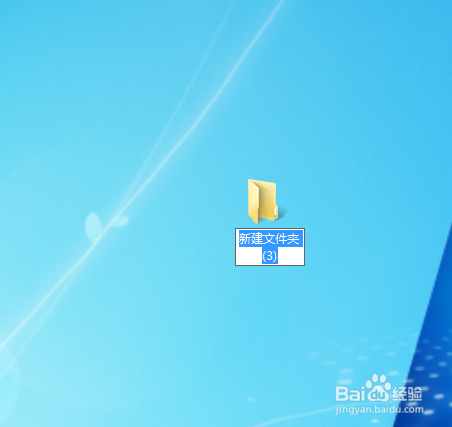1、第一步:我们单机鼠标右键,我们找到并点击“新建”,然后找到想要新建的类型,在这里我们选择“文件夹”。
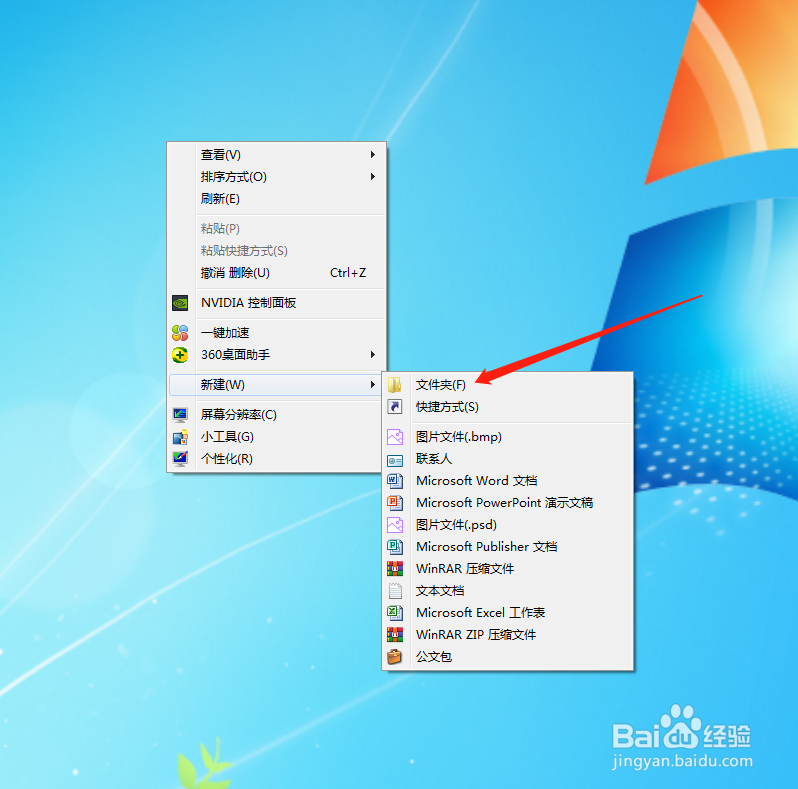
2、第二步:我们新建好了之后便可以对其进行改名,下图是刚刚新建好的文件夹,小编是在同一个界面新建了3个文件夹并没有对他们进行改名,所以这里会有一个“(3)”出现。

3、我们修改完名称后只需要在空白处点击一下便保存成功啦,这是修改完名称的效果图。

4、如果我们在没有改名的情况下就不小心点击了空白处,如何再次改名呢?

5、此时我们有两种方法,一:我们右键单击这个文件夹,找到重命名就可以再次修改了
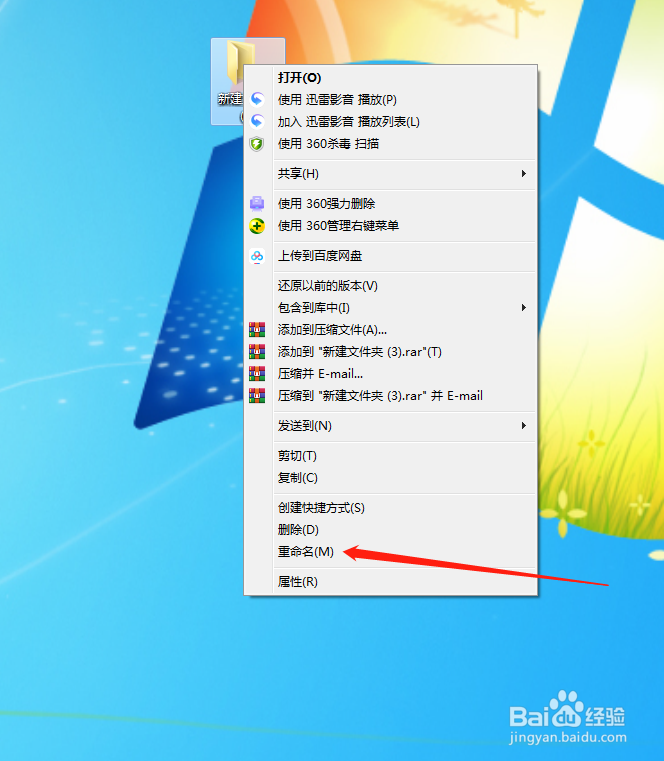
6、二:我们瞄准文字点击一下鼠标左键,等待一会,该文件夹的名称处会再次变成如下图所说的样子,我们现在再输入想要修改的名称,输完后我们再点击一下空白处便可以啦。